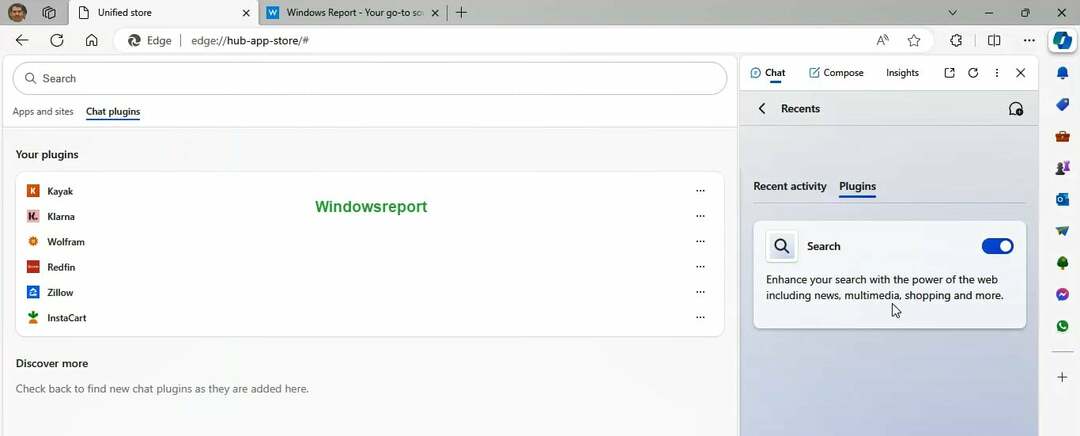Ujistěte se, že máte na PC spuštěný Edge
- Chcete-li opravit Lituji, momentálně nemám přístup k vaší webové stránce Chyba kopilota, nainstalujte Microsoft Edge, pokud ještě není k dispozici, a nastavte Edge jako výchozí prohlížeč.
- Problém může nastat v důsledku poškozených dat procházení nebo nesprávně nakonfigurovaných nastavení.
- Přečtěte si tuto příručku a zjistěte, jak spustit Copilota!

- Snadná migrace: Použijte asistenta Opera One k přenosu stávajících dat, jako jsou záložky, hesla a další;
- Optimalizace využití zdrojů: Opera One využívá váš Ram efektivněji než Edge;
- Lepší soukromí: Integrovaná bezplatná a neomezená VPN;
- Žádné reklamy: Vestavěný blokovač reklam zrychluje načítání stránek a chrání před těžbou dat
- ⇒ Získejte Operu One
Mnozí při používání Windows Copilot hlásili, že dostali Lituji, momentálně nemám přístup k vaší webové stránce. Zkuste to někdy znovu zpráva. Předtím si Copilot přečetl, Hledání aktivního Microsoft Edge tab.
Nedošlo k mnoha případům chyby, ale problémy s Microsoft Copilot uživatele jistě znepokojují. Takže, pojďme rovnou na to!
Proč Windows Copilot nefunguje?
Jak testujeme, kontrolujeme a hodnotíme?
Posledních 6 měsíců jsme pracovali na vybudování nového systému kontroly toho, jak vytváříme obsah. S jeho pomocí jsme následně přepracovali většinu našich článků, abychom poskytli skutečné praktické zkušenosti s průvodci, které jsme vytvořili.
Pro více podrobností si můžete přečíst jak testujeme, kontrolujeme a hodnotíme ve WindowsReport.
Pokud Copilot nefunguje, je možné, že používáte místní účet nebo sídlíte v oblasti, kde tato funkce ještě nebyla vydána. Kromě toho může problém způsobit použití VPN, poškozená data procházení nebo nesprávně nakonfigurovaná nastavení sítě.
Jak opravím Lituji, momentálně nemám přístup k vaší webové stránce chyba?
Než začneme s mírně složitými řešeními, vyzkoušejte tato rychlá:
- Zkontrolujte, zda je v počítači nainstalován Edge. Pokud ne, stáhněte si Microsoft Edge.
- Ujistěte se, že používáte nejnovější verzi Windows 11. To také pomáhá, když Kopilot není k dispozici.
- Přepněte na jinou síť, nejlépe mobilní hotspot, a zkontrolujte, zda nedošlo k vylepšení.
- Nastavte Bing jako výchozí vyhledávač v Edge.
- Jak opravím chybu Omlouvám se, momentálně nemám přístup k vaší webové stránce?
- 1. Změňte nastavení Windows Copilot
- 2. Vymažte mezipaměť prohlížeče a soubory cookie
- 3. Nastavte Edge jako výchozí prohlížeč
- 4. Obnovte nastavení sítě
- 5. Opravte prohlížeč Edge
- 6. Proveďte místní upgrade
1. Změňte nastavení Windows Copilot
- Zahájení Windows Copilot, klikněte na elipsu poblíž pravého horního rohu a vyberte Nastavení.

- Deaktivujte přepínač pro Sdílejte obsah Microsoft Edge pomocí Bing Chat.

- Znovu otevřete Copilota a zkontrolujte, zda nedošlo k vylepšení.
2. Vymažte mezipaměť prohlížeče a soubory cookie
- Zahájení Microsoft Edgea stiskněte Ctrl + Posun + Vymazat.
- Nyní vyberte Pořád z Časový rozsah zaškrtněte políčka pro Soubory cookie a další data webu a Obrázky a soubory uložené v mezipamětia poté klepněte na Jasno hned knoflík.

- Po dokončení restartujte zařízení, spusťte Windows Copilot a zkontrolujte, zda je schopno reagovat.
3. Nastavte Edge jako výchozí prohlížeč
- lis Okna + já otevřít Nastavení, jít do Aplikace z navigačního panelu a klepněte na Výchozí aplikace napravo.

- Vybrat Microsoft Edge ze seznamu aplikací.
- Nyní klikněte na Nastavit výchozí tlačítko udělat Microsoft Edge váš výchozí prohlížeč.

- Nakonec restartujte počítač, spusťte Windows Copilot a poté zkontrolujte, zda nedošlo k vylepšení.
Když vidíte Lituji, momentálně nemám přístup k vaší webové stránce. Zkuste to někdy znovu chyba druhého pilota, změnit výchozí prohlížeč a používat Microsoft Edge pro všechna relevantní přidružení souborů.
4. Obnovte nastavení sítě
- lis Okna + S otevřít Vyhledávání, typ Příkazový řádek do textového pole a klikněte na Spustit jako administrátor.

- Klikněte Ano v UAC výzva.
- Vložte následující příkazy jednotlivě a stiskněte Vstupte po každém:
ipconfig /renew
ipconfig /flushdns
ipconfig /registerdns
netsh int ip reset
netsh winsock reset
netsh winhttp reset proxy
- Po dokončení restartujte počítač a zkontrolujte, zda nedošlo k vylepšení.
- Černá obrazovka po změně obnovovací frekvence [Vyřešeno]
- Edge's Inline Compose nyní umožňuje přepsat libovolný webový text
- Porušení čísla úrovně Mutex BSOD: 7 způsobů, jak to opravit
- Oprava: EMPTY_THREAD_REAPER_LIST ve Windows 11
5. Opravte prohlížeč Edge
- lis Okna + R otevřít Běh, typ appwiz.cpl do textového pole a stiskněte Vstupte.
- Vybrat Microsoft Edge ze seznamu aplikací a klikněte na Změna.

- Klikněte Ano v UAC výzva.
- Nyní klikněte na Opravit a počkejte, až se nastavení znovu nainstaluje Microsoft Edge.

6. Proveďte místní upgrade
- Jít do oficiální stránky Microsoftu, vyberte preferovanou edici a jazyk produktu a poté stáhněte soubor Windows 11 ISO.

- Poklepejte na soubor ISO a poté vyberte OTEVŘENO v potvrzovacím poli.
- Spusťte setup.exe soubor.

- Klikněte Ano v UAC výzva.
- Klikněte další v Nastavení Windows 11 pokračovat.

- Recenze Microsoft„s licenční podmínky a klikněte Akceptovat.
- Nakonec se ujistěte, že nastavení zní: Uchovávejte osobní soubory a aplikacea poté klikněte na Nainstalujtea počkejte na dokončení procesu. Bude to trvat několik hodin.

Pro problémy související se systémem Windows, které nezmizí, jako by tomu mohlo být v případě Lituji, momentálně nemám přístup k vaší webové stránce. Zkuste to někdy znovu Chyba Microsoft Copilot, pomůže místní upgrade. Je to stejné jako přeinstalování Windows, kromě toho, že neztratíte uložené soubory a nainstalované aplikace.
Pamatujte, že Windows Copilot je ve fázi náhledu a určitě se objeví několik problémů. V budoucích verzích operačního systému by pro ně měla být vydána oprava.
Kromě toho, pokud to nepovažujete za produktivní, existuje možnost odebrat Windows Copilot. A nezapomeňte zkontrolovat doporučení pro nejlepší AI weby.
V případě jakýchkoli dotazů nebo sdílení, která oprava pro vás fungovala, napište komentář níže.